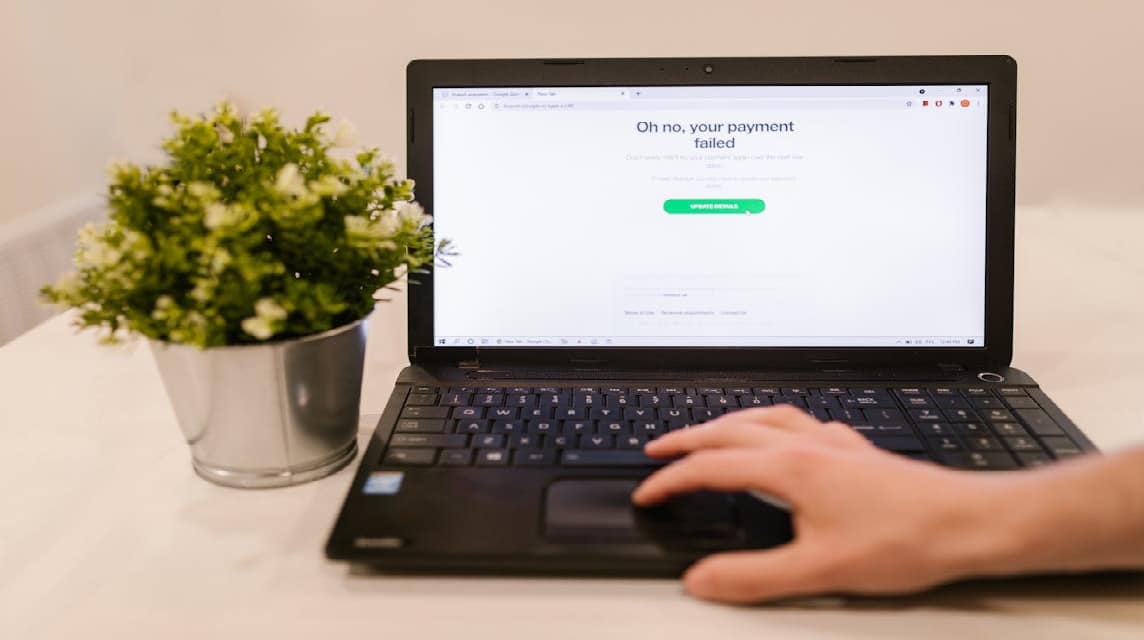So überwinden Sie ganz einfach das Problem, dass ein Laptop hängt und sich nicht bewegt
Wie man mit einem Laptop umgeht, der hängt und sich nicht bewegt, ist für viele Menschen, die mit diesem Problem konfrontiert sind, oft eine Frage.
Stellen Sie sich vor, Sie sind damit beschäftigt, Aufgaben zu erledigen, Spiele zu spielen oder Ihren Lieblingsfilm anzusehen, und plötzlich funktioniert der Laptop nicht mehr und reagiert nicht mehr. Es fühlt sich sicher nervig an, oder?
Günstigste MLBB-Diamanten!


 RudyStorez
RudyStorez

 TopMur
TopMur

 RudyStorez
RudyStorez

 RudyStorez
RudyStorez

 RudyStorez
RudyStorez

 TopMur
TopMur

 BANGJEFF
BANGJEFF

 TopMur
TopMur

 TopMur
TopMur

 RudyStorez
RudyStorezAber keine Sorge, es gibt verschiedene einfache Lösungen, die Sie ausprobieren können, bevor Sie sich entscheiden, einen Techniker aufzusuchen. Komm schon, sieh dir die vollständige Erklärung in diesem Artikel an!
Lesen Sie auch:
Wie man mit einem Laptop umgeht, der hängt und sich nicht bewegt
Dieses Problem tritt häufig aufgrund mehrerer Faktoren auf, die von problematischer Hardware bis hin zu reichen Software der Fehler. Hier sind einige einfache Möglichkeiten, wie Sie mit einem hängenden Laptop umgehen können.
Stoppen von Programmen über den Task-Manager

Wenn der Laptop hängt, weil ein bestimmtes Programm nicht reagiert, können Sie es über den Task-Manager stoppen.
Schritte:
- Drücken Sie die Tastenkombination Strg + Umschalt + Esc, um den Task-Manager zu öffnen.
- Suchen Sie auf der Registerkarte „Prozesse“ nach dem Programm, das das Problem verursacht
- Klicken Sie auf das Programm und wählen Sie dann Task beenden, um es zu schließen
- Überprüfen Sie nach dem Stoppen des Programms, ob der Laptop wieder normal läuft.
Schließen Sie keine Programme, die Sie nicht kennen, z. B. Systemprozesse, damit auf dem Laptop keine Fehler auftreten.
Starten Sie den Laptop neu
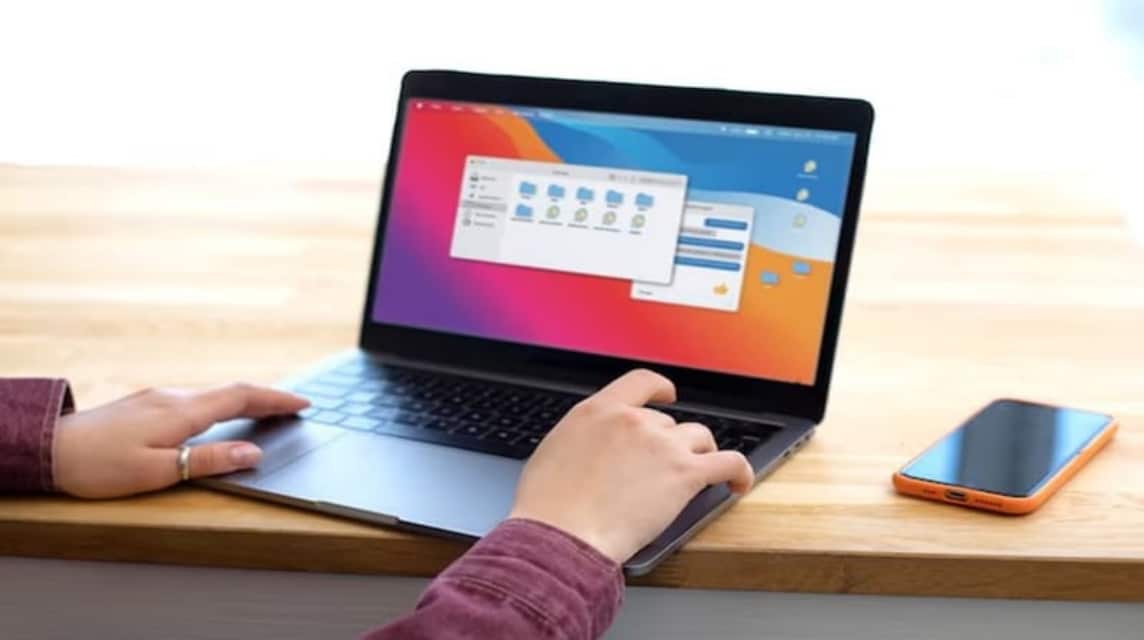
Wenn auf den Task-Manager nicht zugegriffen werden kann oder der Laptop überhaupt nicht reagiert, ist ein Neustart des Laptops die einfachste Lösung.
Schritte:
- Halten Sie die Ein-/Aus-Taste 5–10 Sekunden lang gedrückt, bis sich der Laptop vollständig ausschaltet.
- Warten Sie einige Sekunden und drücken Sie dann erneut die Ein-/Aus-Taste, um den Laptop einzuschalten.
- Überprüfen Sie nach dem Einschalten, ob das Problem behoben ist.
Stellen Sie sicher, dass alle Arbeiten zuvor gespeichert wurden, da diese Methode zum Verlust nicht gespeicherter Daten führen kann.
Aktivieren Sie „Windows starten“.
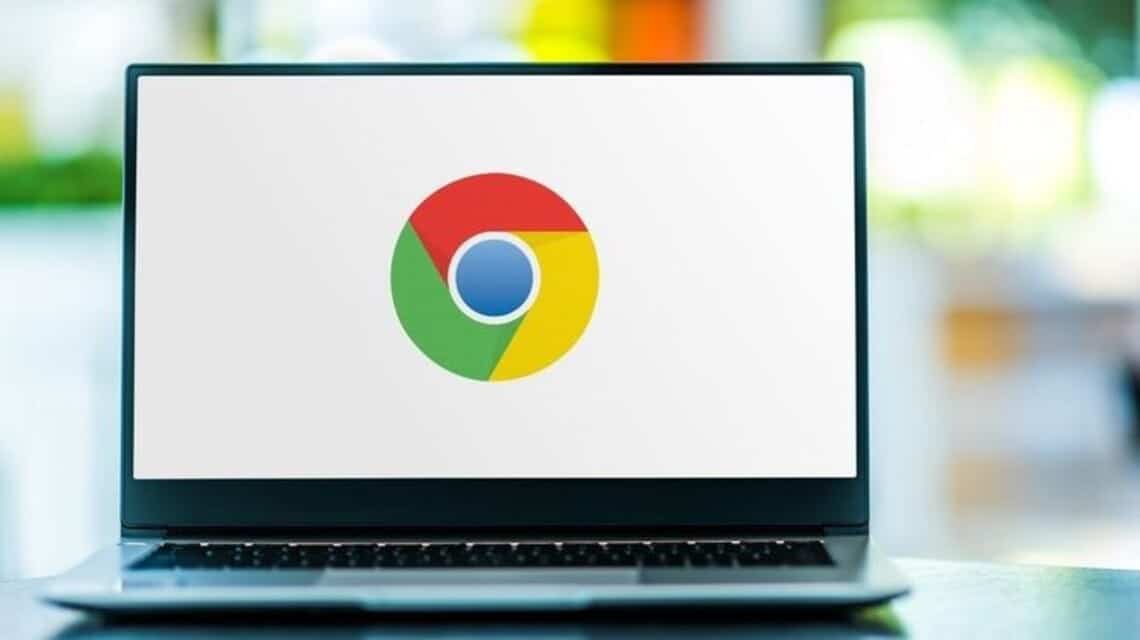
Manchmal kann es vorkommen, dass der Laptop während des Startvorgangs hängen bleibt, was dadurch angezeigt wird, dass der Bildschirm bei „Windows wird gestartet“ stehen bleibt. Dies wird normalerweise durch ein Problem mit dem System oder dem Startprogramm verursacht.
Schritte:
- Starten Sie den Laptop neu, indem Sie wie im vorherigen Schritt die Ein-/Aus-Taste drücken.
- Sobald der Laptop startet, drücken Sie vor dem Logo die Taste F8 (oder eine andere Taste je nach Laptop-Marke). Fenster erscheinen.
- Wähle eine Option Abgesicherter Modus aus dem angezeigten Menü.
- Führen Sie nach dem Aufrufen des abgesicherten Modus die folgenden Schritte aus: Entfernen Sie kürzlich installierte Programme, wenn sie Konflikte verursachen. Führen Sie die Systemwiederherstellung aus, um das System wieder in den Normalzustand zu versetzen.
Wenn der abgesicherte Modus nicht hilft, sollten Sie die Verwendung eines bootfähigen Flash-Laufwerks zum Reparieren oder Neuinstallieren von Windows in Betracht ziehen.
Überprüfen Sie den Zustand des RAM des Laptops

Voller Arbeitsspeicher kann die Hauptursache dafür sein, dass ein Laptop hängen bleibt. Wenn der Arbeitsspeicher durch die Ausführung von Anwendungen aufgebraucht ist, verliert der Laptop die Fähigkeit, Daten reibungslos zu verarbeiten.
Lösungsschritte:
- Schließen Sie unnötige Anwendungen mit dem Task-Manager. Drücken Sie die Tasten Strg + Umschalt + Esc, um es zu öffnen.
- Überprüfen Sie die Anwendungen, die viel Speicher beanspruchen, und klicken Sie auf Task beenden, um sie zu stoppen.
Wenn dies häufig vorkommt, sollten Sie erwägen, die RAM-Kapazität Ihres Laptops zu erhöhen, um ihn optimaler zu nutzen.
Überprüfen Sie die Festplatte
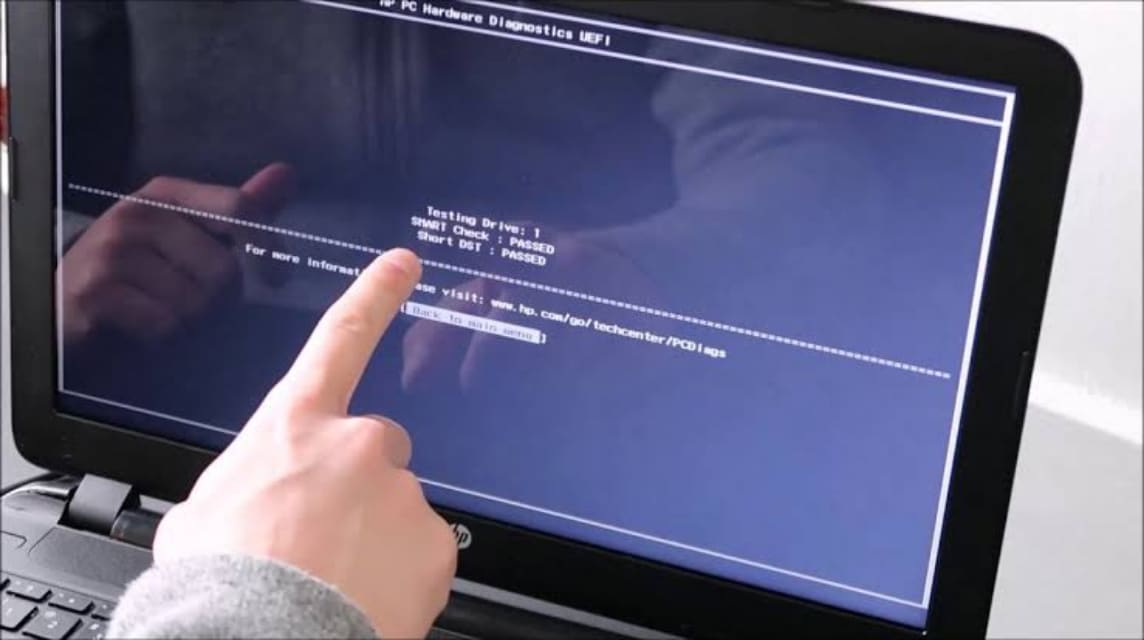
Eine problematische Festplatte, beispielsweise fehlerhafte Sektoren, kann ebenfalls dazu führen, dass der Laptop hängen bleibt.
Lösungsschritte:
- Führen Sie die Funktion „Datenträger prüfen“ in Windows aus.
- Öffnen Sie die Eingabeaufforderung (geben Sie CMD in die Windows-Suche ein).
- Geben Sie den Befehl ein: chkdsk /f /r und drücken Sie die Eingabetaste.
Stellen Sie sicher, dass Sie über eine Datensicherung verfügen, da dieser Vorgang einige Zeit dauern kann.
Ersetzen Sie beschädigte Komponenten

Wenn Sie alle vorherigen Methoden ausprobiert haben, der Laptop aber immer noch häufig hängt und sich nicht bewegt, besteht wahrscheinlich eine Komponente Hardware das beschädigt ist oder nicht richtig funktioniert. Die Komponenten, die dieses Problem häufig verursachen, sind normalerweise RAM, Festplatte (HDD/SSD) oder sogar der Prozessor.
Eine problematische Festplatte, beispielsweise fehlerhafte Sektoren, kann dazu führen, dass der Laptop hängen bleibt, weil auf die Daten nicht reibungslos zugegriffen werden kann. Alternativ können Sie die Festplatte für eine schnellere Leistung durch eine SSD ersetzen.
Wenn Sie Schwierigkeiten haben oder unsicher sind, Komponenten selbst auszutauschen, sollten Sie Ihren Laptop zu einem professionellen Techniker bringen. Sie helfen dabei, Komponenten ordnungsgemäß zu überprüfen und auszutauschen, ohne das Risiko weiterer Schäden einzugehen.
Wie man mit einem Laptop umgeht, der hängt und sich nicht bewegt, ist eigentlich ganz einfach, wenn man die Schritte kennt. Durch die Durchführung routinemäßiger Wartungsarbeiten wie das Bereinigen von Junk-Dateien, das Aktualisieren des Systems und das Überprüfen von Hardwarekomponenten können Sie verhindern, dass dieses Problem in Zukunft auftritt.
Lesen Sie auch:
Vergessen Sie nicht: Wenn Sie Spiele oder andere digitale Produkte aufladen müssen, wenden Sie sich einfach direkt an uns VCGamers Marktplatz!